可编程逻辑控制器(PLC)是一种专门为在工业环境下应用而设计的数字运算操作电子系统。可以执行逻辑运算、顺序控制、定时、计数和算术运算等操作的指令,并能通过数字量或模拟量的输入和输出,实现多种设备的自动化控制,是工业自动化领域的核心设备。因此,一旦PLC出现故障就会导致现场设备的停工,带来计划外的损失,成为很多制造型企业都需要克服的问题之一。
为实现PLC的高效维护,物通博联提供工业智能网关+设备维护快线的解决方案,为工程师前往远端PLC的可靠网络通道,从而实现PLC故障诊断、PLC远程编程调试和PLC远程上下载程序等操作,故障得到及时解决,停工得到快速恢复,同时效率高、成本低,促进设备制造商与客户的友好交流,为企业持续性发展注入可靠动力。
以下介绍三菱PLC(FX5系列、Q系列)进行远程维护指南
一、网关联网设置
网关WEB管理界面默认地址:http://192.168.2.1/
电脑有线网卡固定IP地址与网关同网段,如:192.168.2.8
通过谷歌浏览器打开网关WEB管理界面设置网关联网。

网络---可选WIFI网络、3/4G网络(需要在网关通电前插入手机SIM卡,默认已开启3/4G网络)、WAN外网。
联网方式只能三选一,不能同时选择两种。网关设置为拨号方式(4G/3G上网模式),系统会启动无人值守看护程序,如果发现没有插卡、没接天线、手机卡欠费会进入诊断模式,会重启网络,所以调试过程如果不用4G/3G上网,请先关闭拨号网络。
1、4G/3G拨号上网配置
路径:网络---3G/4G----自动开启---保存并启用。
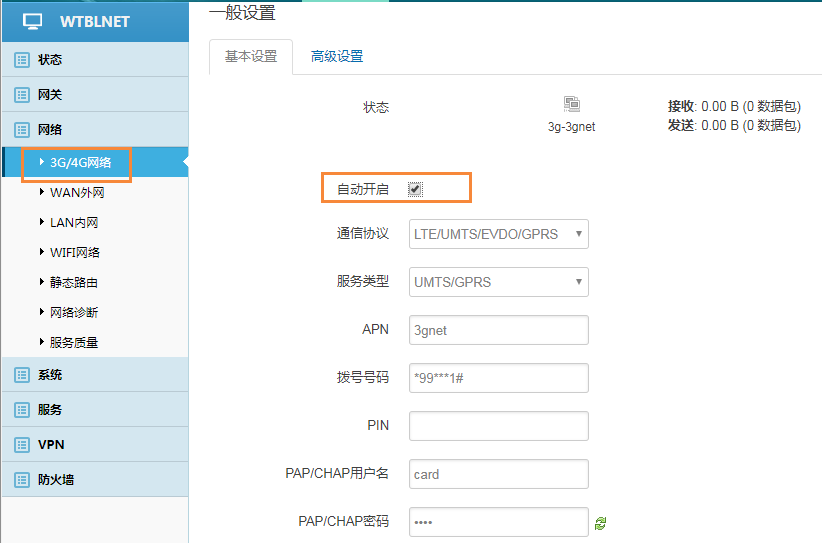
2、WIFI上网配置
路径:网络--WIFI网络--WIFI无线状况
P.s.如WIFI已启用则进入修改,未启用则需启用后在进入修改
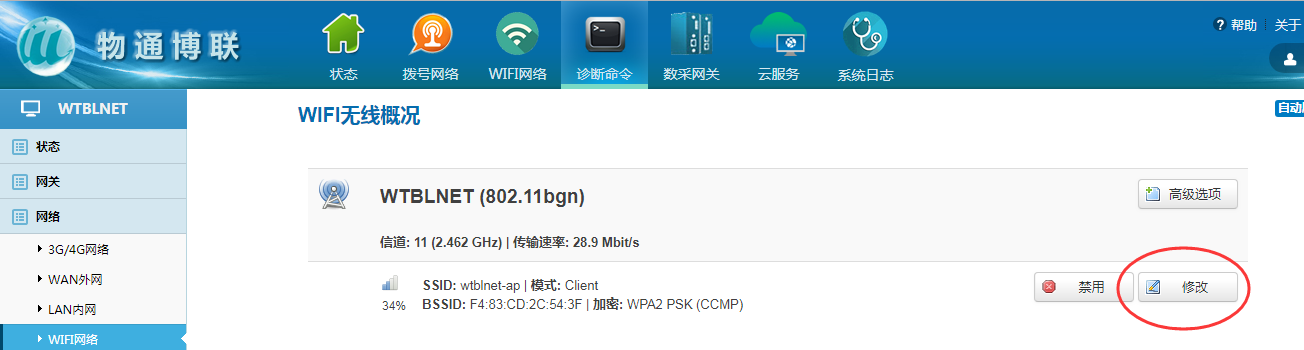
·基本设置
ESSID:填写所需要连接的WIFI名称
模式:客户端Client(通过WiFi上外网请选择client模式,如果是共享WiFi给其他设备请选择AP模式)
·无线安全
密码:填写所需要连接的WIFI密码
其余参数应用默认值,保存&应用。
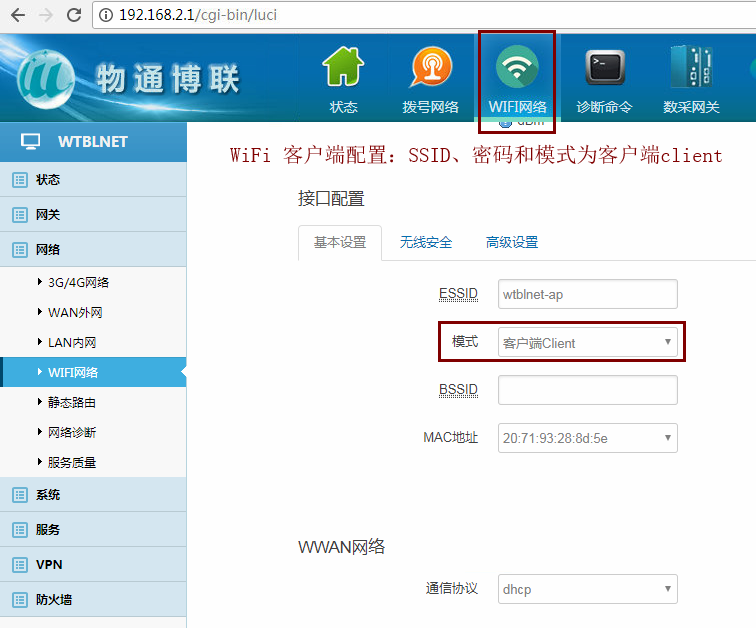
3、WAN有线上网外网配置
路径:网络--WAN外网--接口-WAN
勾选自动开启,选择通信协议(静态地址、DHCP客户端、PPPOE,三选一),保存&应用。
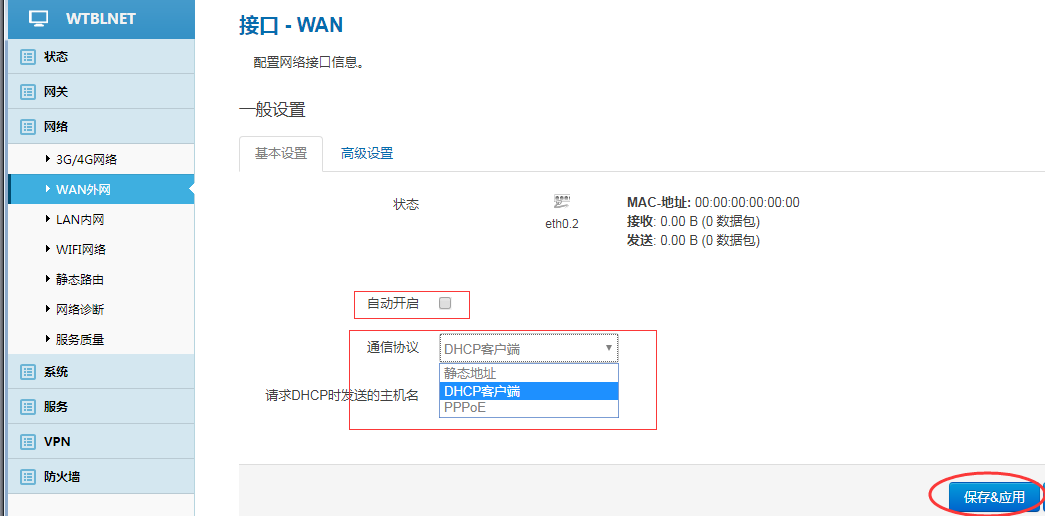
P.s.验证网关已联网情况:状
态-概率-网络-IPV4WAN状态---获取到IP地址
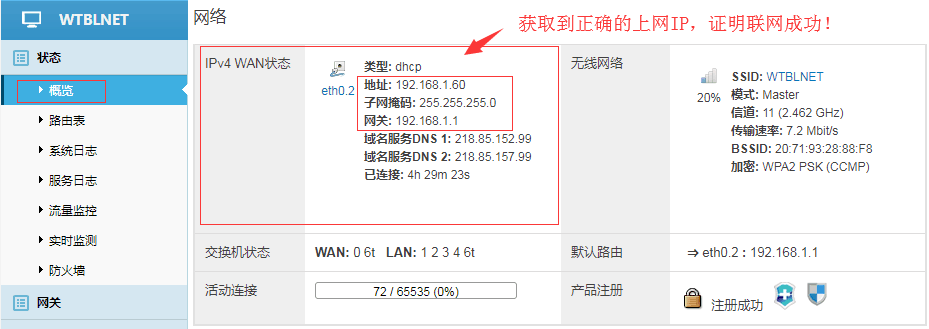
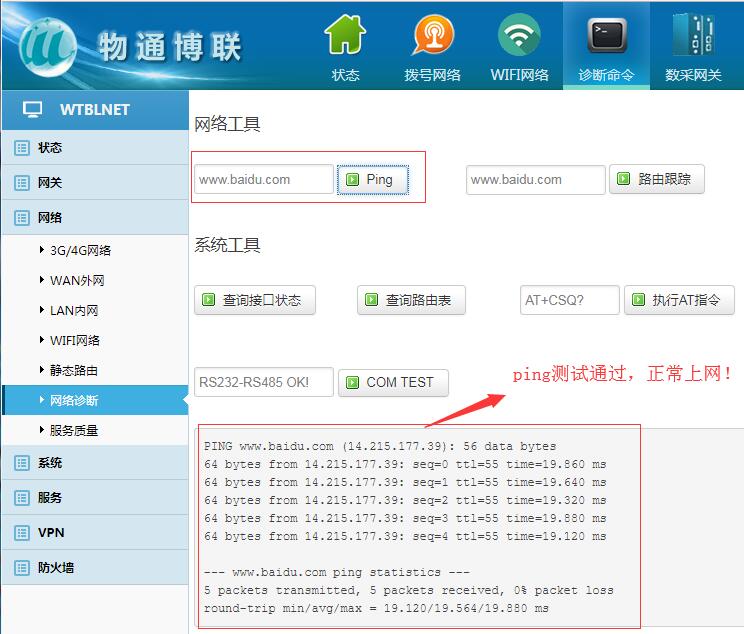
如果通过如上设置还是没办法上网,请下载诊断日志,然后发给物通博联工程师;我们工程师会根据系统日志诊断问题并提出指导建议。
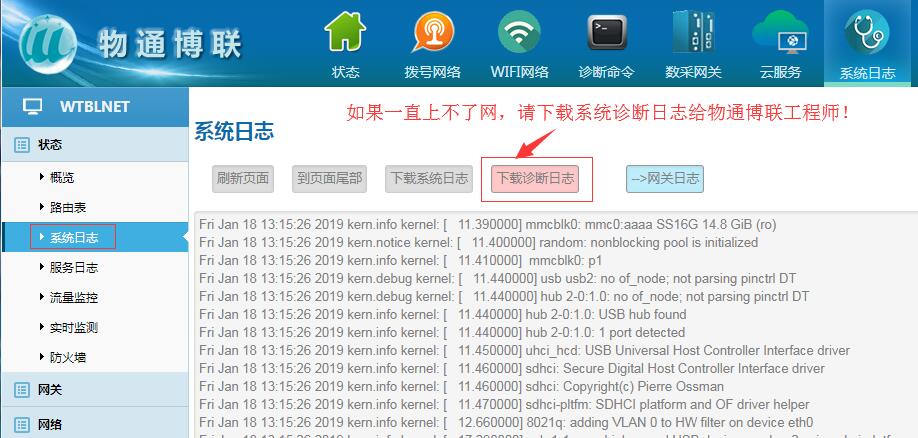
网关LAN以太网地址和控制器以太网地址必须是同一个网段。
如:网关LAN以太网地址:192.168.2.1,那么控制器以太网地址只能设置:192.168.2.2-192.168.2.255中的其中一个地址。反之,同理。
二、网关LAN以太网设置
网关LAN以太网地址可自定义,但WAN以太网地址和LAN以太网地址不能同一个网段。
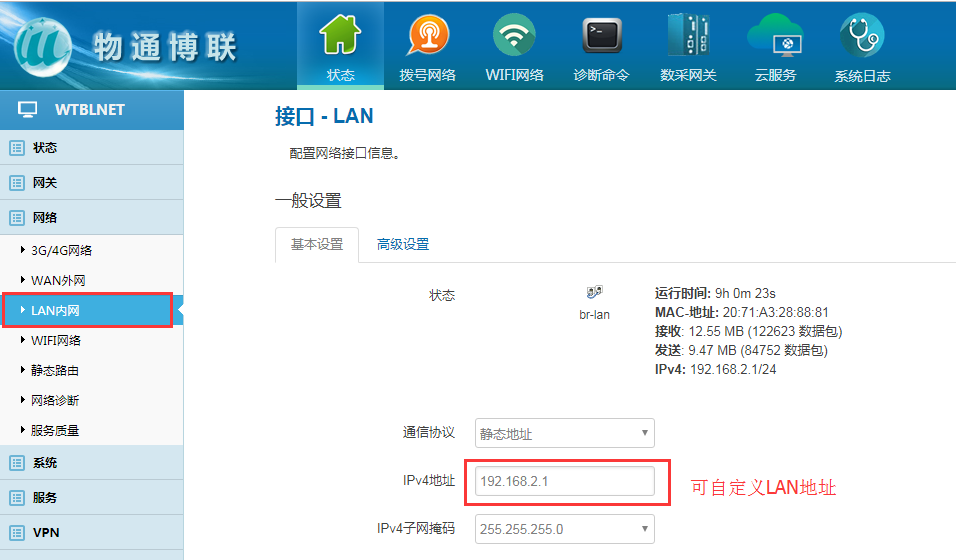
三、MELSEC控制器以太网设置
1、打开MELSOFTGXWorks3,登录FX5U控制器,设置FX5U网口参数,点击“参数”——“FX5UCPU”——“模块参数”——“以太网端口”,具体设置见下图:

注意:IP地址、子网掩码、预设网关都要填写。
2、对象设备连接配置设置中新增“MELSOFT连接设备”通讯方式。
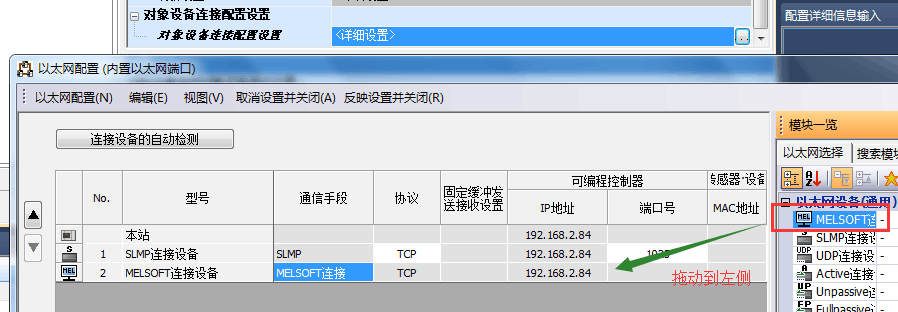
设置结束后,下载至PLC中。
四、安装与启动设备快线
安装从物通博联工程师处获取的“设备快线”安装包,注意:安装时,请关闭杀毒软件:360、金山安全卫士、电脑管家等。
启动“设备快线”软件,通过官方提供的账号密码登录。
选择在线网关,开启维护通道,当通道状态×消失时,维护通道建立成功。
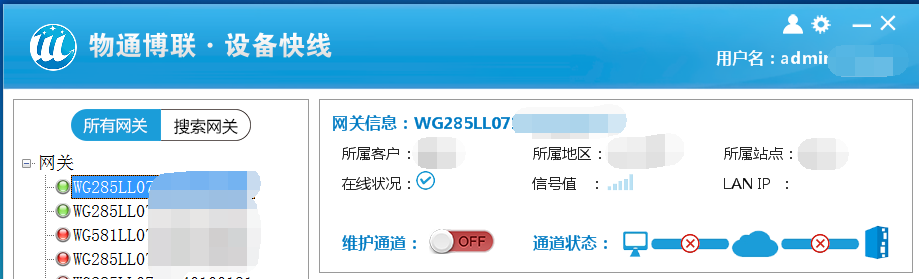
五、远程维护控制器
1、打开MELSOFTGXWorks3,选择控制器系列,设置“其他连接方式”通讯。

2、“CPU模式”设置,“经由集线器连接”,填写控制器的IP地址。
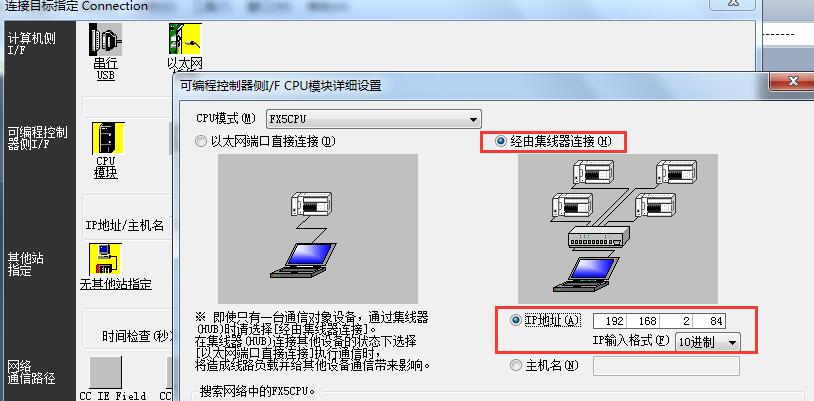
3、CPU模块直连连接设置以太网适配适配器“TAP-WindowsAdapterV9”。
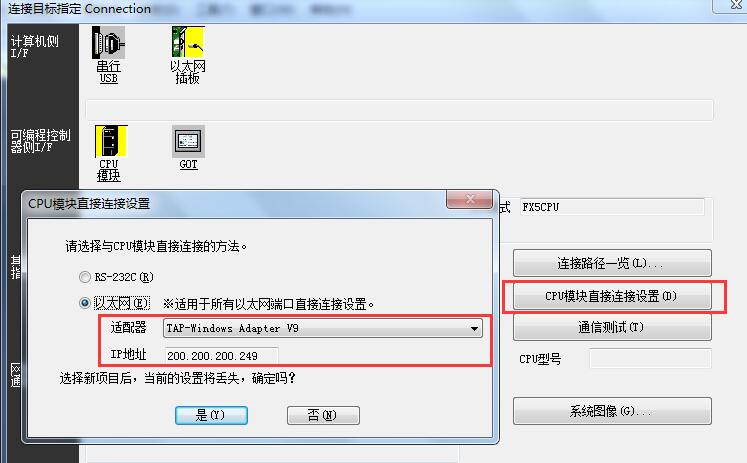
4、通讯测试
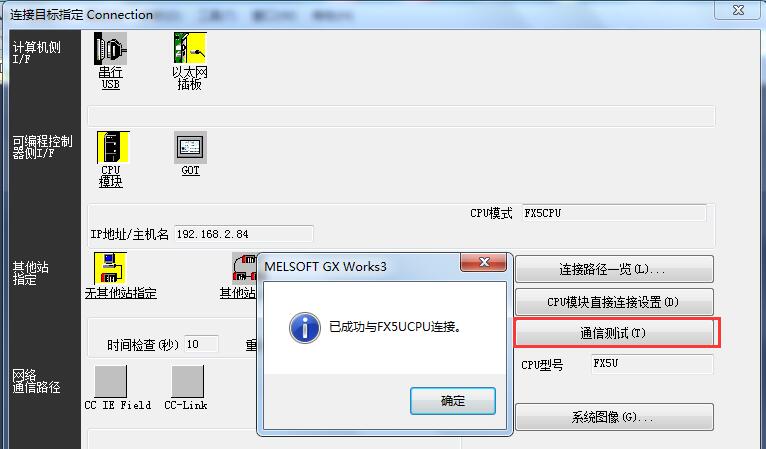





















 2837
2837

 被折叠的 条评论
为什么被折叠?
被折叠的 条评论
为什么被折叠?








